Win7系统分区调整技巧与方法详解
在Windows 7系统中,随着使用时间的增长,磁盘空间可能会变得紧张。为了更有效地管理磁盘空间,用户可能需要对系统分区进行调整。本文将详细介绍Windows 7系统分区调整的技巧与方法。
2. 检查当前分区状态
在进行分区调整之前,首先需要了解当前的分区状态。可以通过“计算机”右键点击“管理”,然后在“磁盘管理”中查看各个分区的大小和状态。
3. 使用磁盘管理工具调整分区
1. 打开“磁盘管理”工具,找到需要调整的分区。
2. 右键点击该分区,选择“压缩卷”或“扩展卷”选项。
3. 根据需要调整分区大小,输入新的分区大小,然后点击“压缩”或“扩展”按钮。
4. 等待系统完成分区调整。
4. 使用第三方分区工具
如果Windows自带的磁盘管理工具不能满足需求,可以尝试使用第三方分区工具,如EaseUS Partition Master、AOMEI Partition Assistant等。
1. 下载并安装第三方分区工具。
2. 打开工具,选择需要调整的分区。
3. 根据需要进行分区调整,如调整大小、合并分区等。
4. 点击“应用”按钮,等待工具完成分区调整。
5. 注意事项
1. 在进行分区调整前,务必备份重要数据,以防数据丢失。
2. 调整系统分区(如C盘)时需谨慎,以免影响系统稳定性。
3. 如果分区中存在坏道,建议先进行修复再进行调整。
6. 总结
通过以上方法,用户可以根据自己的需求对Windows 7系统的分区进行调整,以更有效地管理磁盘空间。在操作过程中,注意数据备份和分区稳定性,确保系统的稳定运行。
 系统国度
系统国度



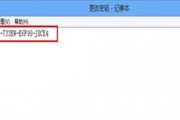
发表评论:
◎欢迎参与讨论,请在这里发表您的看法、交流您的观点。